Não lembra a senha do Wi-Fi em que está conectado? Sem problemas, é possível descobrir essa informação em poucos minutos, já que a maioria dos dispositivos armazena os dados de acesso e permite a visualização entrando nas configurações do sistema. Abaixo, vamos te mostrar como descobrir a senha de uma rede Wi-Fi que você está conectado.
Como descobrir a senha do Wi-Fi no Android
Tempo necessário: 2 minutos
Nativamente, só é possível descobrir a senha do Wi-Fi em dispositivos que estejam rodando, no mínimo, o Android 10.
Abra o aplicativo de configurações do seu celular;
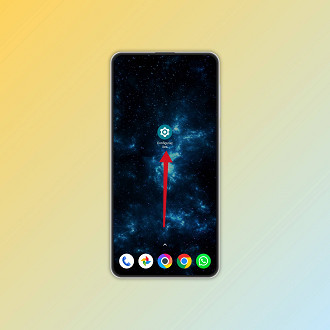
Toque na opção "Rede e internet" ou "Wi-Fi";
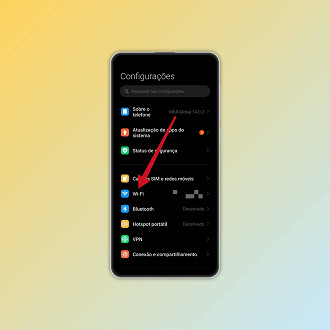
Selecione o Wi-Fi que seu aparelho está conectado — em alguns modelos é preciso tocar primeiro no ícone de engrenagem ao lado do nome da rede e depois em "Compartilhar";
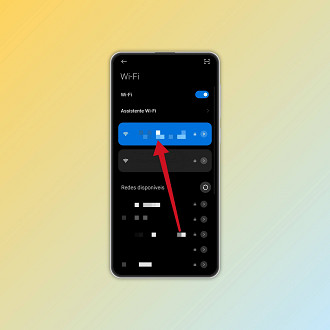
O sistema vai exibir a senha do Wi-Fi abaixo/acima do QR Code.
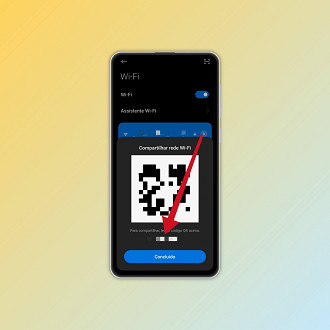
Como descobrir a senha do Wi-Fi no iOS
- Abra o aplicativo "Ajustes";
- Toque na opção "Wi-Fi";
- Toque no ícone de "i" ao lado da rede que o iPhone está conectado;
- Toque em "Senha" e realize a autenticação biométrica para exibir a senha do Wi-Fi.
Como descobrir a senha do Wi-Fi no Windows 11
- Clique no menu Iniciar e depois em "Configurações";
- No menu lateral, clique em "Rede e Internet";
- Selecione a opção "Configurações avançadas de rede";
- Clique em "Alterar opções de adaptador de rede";
- Clique duas vezes no seu Wi-Fi e depois em "Propriedades da Conexão Sem Fio";
- Clique na aba "Segurança" e, por fim, marque a caixa "Mostrar caracteres" para exibir a senha a rede.
Como descobrir a senha do Wi-Fi no Windows 10
- Clique no menu Iniciar e depois em "Configurações";
- Clique em "Rede e Internet";
- Na seção "Configurações avançadas de rede", selecione "Central de Rede e Compartilhamento";
- Clique duas vezes no seu Wi-Fi e depois em "Propriedades da Conexão Sem Fio";
- Clique na aba "Segurança" e marque a caixa "Mostrar caracteres".
Como descobrir a senha do Wi-Fi no macOS
- Abra o Finder, digite "chaves" na barra de busca e clique duas vezes no app "Acesso às Chaves";
- Encontre a rede Wi-Fi que deseja saber a senha e clique duas vezes nela;
- Marque a caixa "Mostrar senha" e informe os dados de login do sistema para visualizar a senha.






